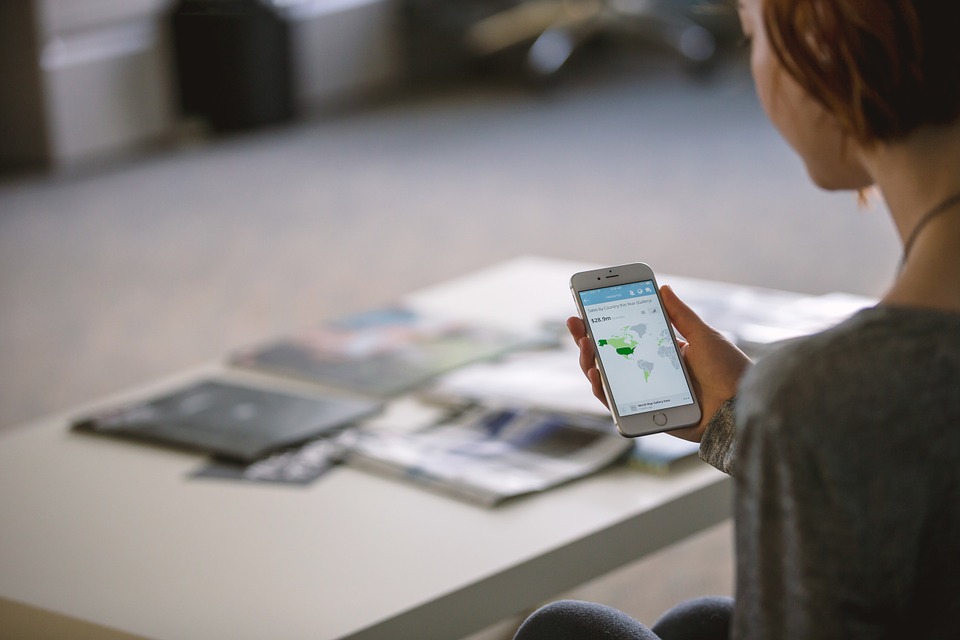iphoneのWebページを開く時に
使用するのが「Safari」
iphoneでyafooやGoogleを開く際に
必ず必要なアプリケーションです。
そんなSafariですが、急に
「ページを開けません。サーバが見つかりません」
「インターネットに接続していません」
と表示され、見たいHPを見ることが
できなくなった!と困った状態になったことは
ありませんか?
今回はsafariが正常に動作する解決方法をや
原因をまとめてみました。
iPhoneのsafariが繋がらない時に試す3つの方法

iphoneのsafari観閲時につながらなくなった
場合、解決する可能性のある方法として
3つ挙げます。
下記に記述する方法をぜひ試してください。
Wifiの設定を確認
4G/LTEでは繋がるのに、Wi-Fiに接続されると
観閲できないといった場合は、Wi-fiの設定で
何らかのエラーやトラブルが起きていて、
safariがつながらない可能性も。
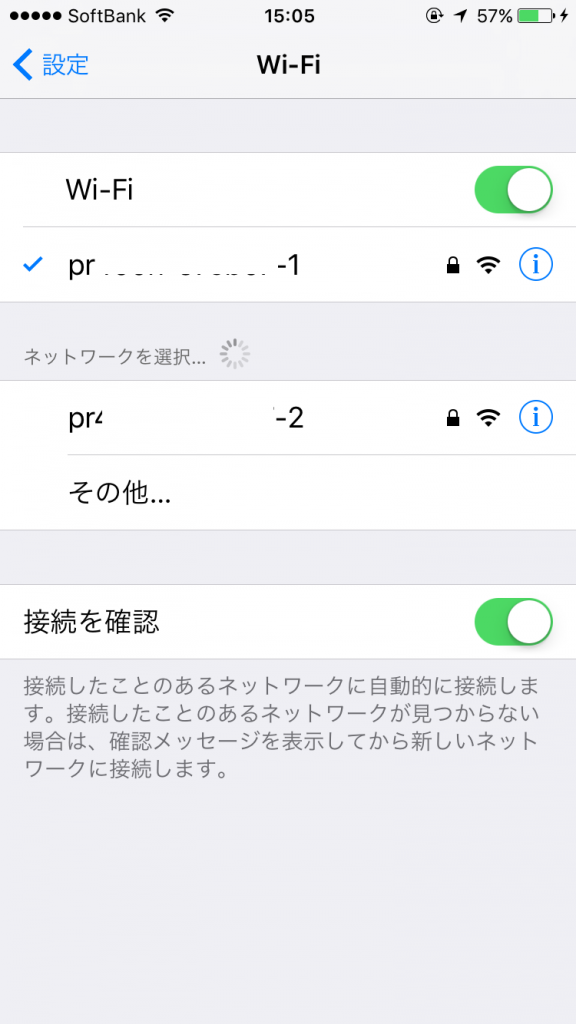
Wi-Fi設定の確認方法は、
「設定」→「Wi-Fi」から行えます。
画面上では、現在設定されている
Wi-Fiのネットワークを確認することができます。
見覚えのないWi-Fiネットワークや、
コンビニなどのログインが必要な公共Wi-Fiは、
一度ログイン・またはパスワードの入力等を
行ってからのネットワーク使用が必要と
なります。
自宅等ですでにWi-Fi環境設定が済んでいる
場所で繋がらない場合は設定を一度リセットし、
設定しなおしてみても。
「設定」→「一般」→「リセット」→
「ネットワークをリセット」
を選択しパスコードを入力。
確認ダイアログから「ネットワーク設定を
リセット」を選択
でOKです。
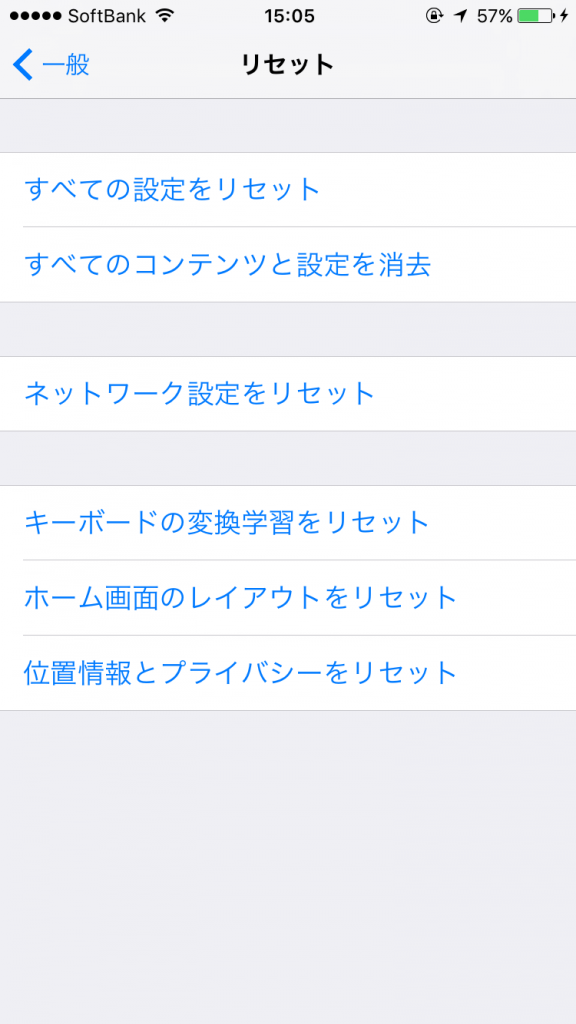
Wi-Fiのパスワードや
Bluetoothの登録、
VPN・APN通信設定
など全てがリセットされます。
パスワード等は忘れないようにしましょう!
safariの履歴やキャッシュを削除
過去に観閲したウェブサイトのcookieや
キャッシュなどのデータはSafariに蓄積され、
動作自体が重くなることも。
設定→safari→履歴とWebサイトデータを消去
で蓄積データを削除することができます。
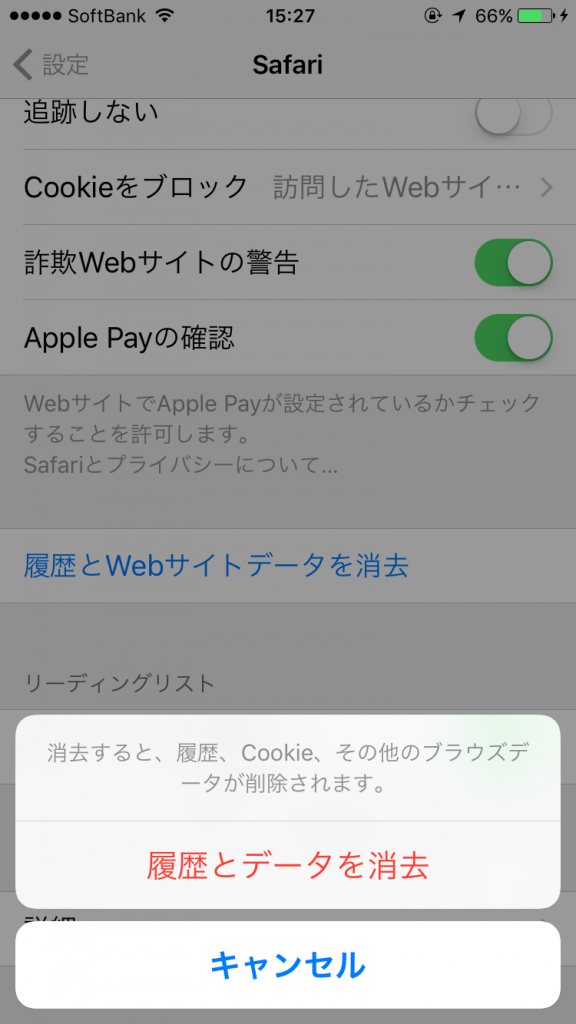
※safariの蓄積データを消去した場合、
今まで良く見ていたHPサイトや
ログインIDやパスワード情報が初期状態に
なるので、必要なサイトによっては再ログインで
IDとパスワードを求められます。
IDやパスワードは消去する前に確認して
おきましょう!
もし蓄積したデータを消去したくない場合は、
プライベートブラウズモードを活用!
「プライベートブラウズモード」とは、
Web観閲したサイトはアクセス履歴や
検索履歴などのデータが残らない機能です。
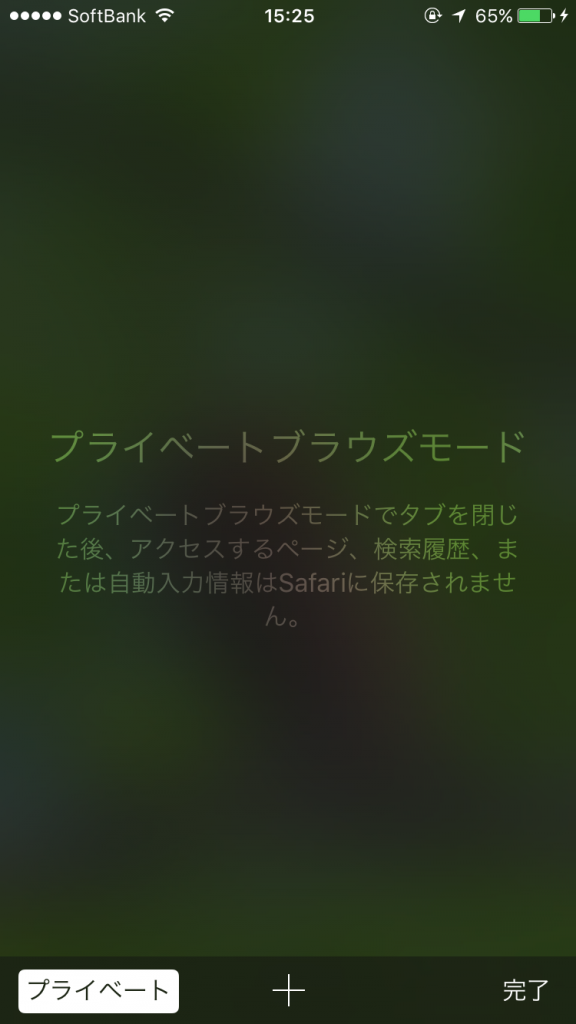
どーでもよい、と思えるサイトを
「プライベートブラウズモード」で観閲して、
ログインID等を残したい、と思うサイトを
「通常モード」で観閲する等、
safariを使い分けしてみてはいかがでしょうか。
iPhoneを再起動
4G/LTEでも、Wi-Fiでも繋がらない、
履歴やキャッシュなどを削除しても
つながらない場合等、
iphone本体またはsafariの動作が
不安定になっているのかもしれません。
その場合は一度再起動をしてみましょう。
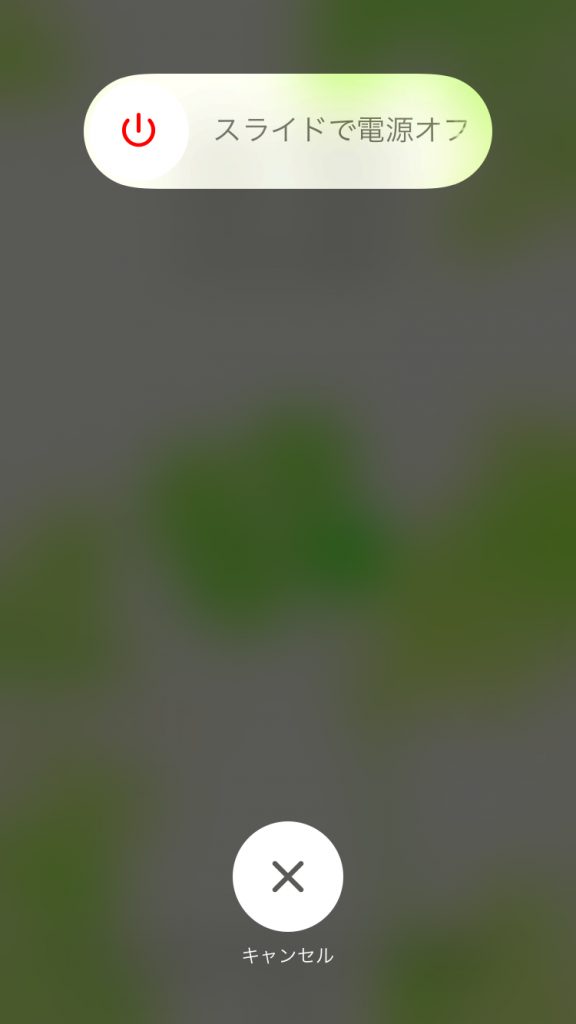
右サイドボタンを長押しすると、スライドで
電源オフ表示がされるので、一度電源を
オフにしてから、再度起動させます。
(サイドボタンが効かない場合は
右サイドボタン+ホームボタン長押しで
強制再起動が可能)
再起動によって正常動作に戻り、
safariが安定する場合もあります。
iPhoneのsafariが繋がらない原因とは?
iphoneのsafariが繋がらなくなる原因としては、
様々な要因はありますが、主となるのは
「iphone本体の動作が遅い場合」
「ネット環境の問題」
がほとんどです。
「iphone本体の動作が遅い場合」
本体になるべく負荷をかけずに使用していく
ことで、safariもサクサク動きます。
本体上で起動中にホームボタンを押して
終わっているアプリや、見終わったのにタブを
閉じていないサイトなど、ありませんか?
起動しっぱなしの状態は本体動作に
負荷をかけてしまうので、なるべく消去、
アプリの終了をすることをお勧めします。
見終わったのにタブを閉じていないサイト
safari→右下の□ボタンをタップ→
左上の×マークをタップで消去
できます。
起動中にホームボタンを押して終わっているアプリ
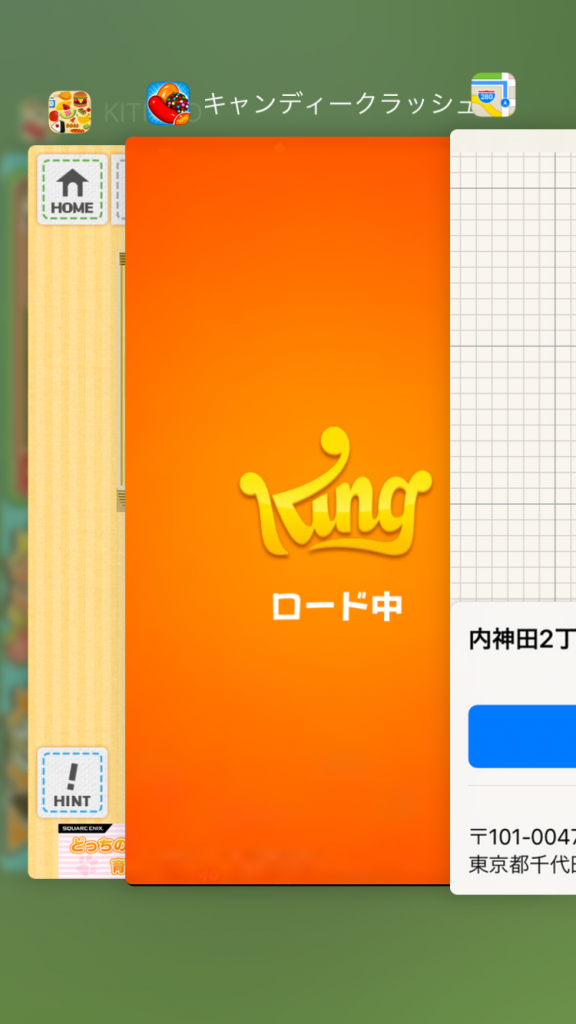
ホームボタンを2回押し、画面上に
起動中のアプリが表示されたら
下から上に指をスワイプで起動終了
これらをやるだけでも、本体動作は全然
変わってきますよ!
それでも動作が重い・・・という場合は、
一度再起動してみましょう。
「ネット環境の問題」
4G/LTEやポケットWi-Fiを使用している場合は、
通信制限がかかっている場合も遅くなる原因の1つです。
所定の通信量を超えると、制限がかかり、通信速度が
遅くなるというもの。
一度自分の使用しているキャリアや、プロバイダの
通信量や環境を確認しましょう。
まとめ

いかがでしたか?
iphoneに負荷をかけていないか、
通信環境に問題はないか、
自分の使用状況を確認してみることが大事です!
動作環境を改善していくと、
もっと快適にiphoneライフを送ることができますね^^